Semua yang Perlu Anda Ketahui Tentang Menu Mulai Windows 10 [Tinjauan]
Windows 10 telah mengembalikan menu Start dan pengguna Windows sudah terbiasa tetapi di Windows 10, ia memiliki tampilan baru. Bukan hanya menu lama yang membuat kita semua bernostalgia; setelah Anda mulai menggunakannya, Anda menyadari bahwa menu Start adalah versi komprehensif dari layar Start dan banyak fitur di dalamnya yang mencerminkan hal ini. Kami telah merinci semua yang perlu Anda ketahui tentang menu Mulai yang baru di bawah ini, apa yang ditawarkan, dan opsi penyesuaian apa yang tersedia.

Desain UI Modern
Menu Start telah menerima perawatan UI Modern dan itu terbukti dengan ubin langsung dan desain datar. Masih menampilkan program yang disematkan dan bilah pencarian serta daftar ‘Semua Aplikasi’ yang memungkinkan Anda untuk meluncurkan aplikasi apa pun yang dipilih. Yang berbeda adalah kemampuannya untuk menampung program yang jauh lebih banyak disematkan daripada yang bisa dilakukan pada Windows 7 serta dukungan untuk menyematkan aplikasi Modern. Daftar aplikasi yang disematkan dan baru-baru ini berisi aplikasi modern dan juga aplikasi desktop. Namun ubin hanya dapat menampung aplikasi Modern dan ubinnya. Anda dapat menyeret aplikasi modern dari daftar pin ke ubin tetapi Anda tidak dapat melakukan hal yang sama untuk aplikasi desktop.
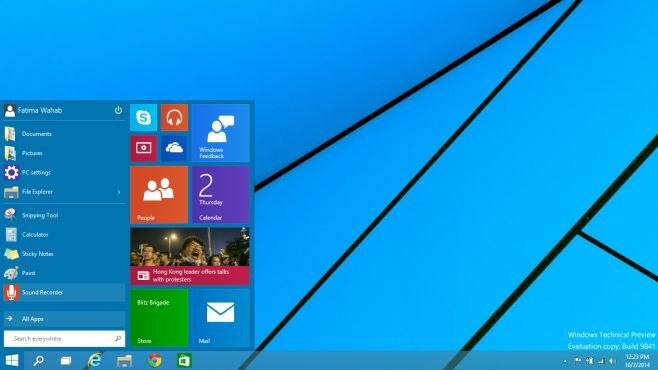
Ubin hidup
Ubin langsung adalah yang meniru layar Mulai di menu Mulai. Mereka memperbarui secara real time dan dapat diubah ukurannya, diatur ulang, disematkan / dilepas, dan dihidupkan atau dimatikan. Untuk mengatur ulang ubin, cukup klik dan seret untuk memposisikannya kembali. Mengingat bahwa menu Mulai adalah versi yang lebih ringkas dari layar Mulai, Anda tidak dapat menambahkan pembagi. Ubin masuk ke dalam tempatnya saat Anda memindahkannya sehingga mereka mengambil ruang sesedikit mungkin.
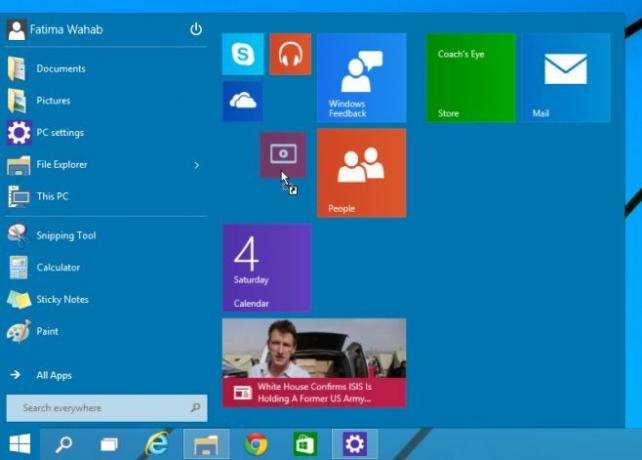
Untuk mengubah ukuran ubin, klik kanan dan pilih satu dari empat ukuran di menu Ubah Ukuran. Anda juga melepaskan pin ubin dari menu Mulai, dan sematkan / lepas pin dari Bilah Tugas dari menu konteks klik kanan.
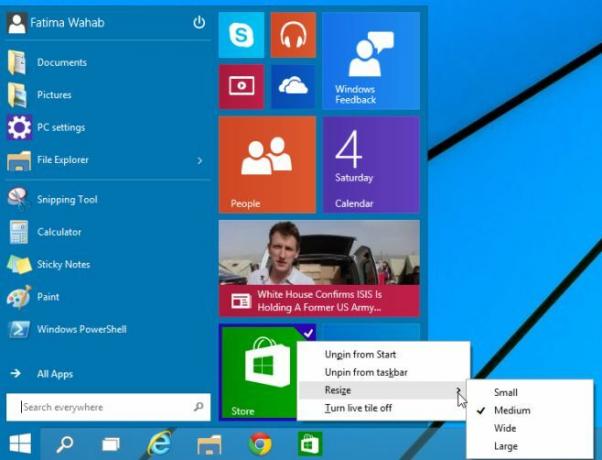
Seret & Jatuhkan Item Untuk Disematkan
Ini adalah fitur lama dari Windows 7 yang telah dibawa ke menu Start di Windows 10. Anda dapat menarik & melepas file dan folder dari mana saja dan itu akan disematkan ke menu mulai.
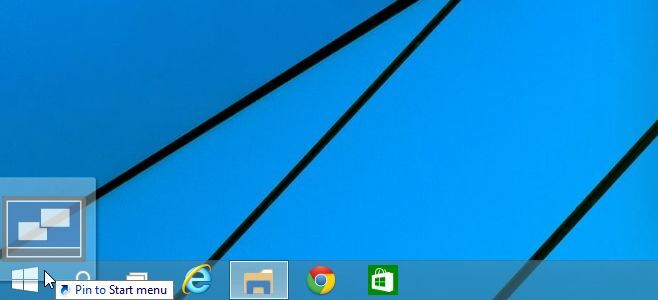
Kustomisasi Start Menu
Ada menu kustomisasi baru dan berdedikasi untuk menu Mulai. Untuk mengaksesnya, buka properti Taskbar dan buka tab Start Menu, atau klik kanan di mana saja pada Start menu dan pilih properties. Buka tab menu Mulai, klik Kustomisasi, dan pilih folder dan lokasi yang ingin Anda sertakan dan kecualikan dari menu Mulai. Anda juga dapat menonaktifkan seret & jatuhkan item ke menu Mulai dan nonaktifkan sub-menu yang terbuka saat Anda mengarahkan kursor mouse ke item tersebut.

Tema Warna
Anda dapat mengubah warna menu Mulai dengan cara yang sama dengan layar Mulai. Klik kanan pada menu Start dan pilih Personalisasi. Pilih warna dan terapkan. Warna yang sama diterapkan ke Taskbar dan ke jendela aplikasi.

Ini benar-benar membuat Anda berpikir mengapa Microsoft tidak hanya melakukan ini di Windows 8 karena pelaksanaannya cukup bagus dan Anda masih memiliki segalanya yang ditawarkan Layar Mulai untuk Anda.
Pencarian
Tulisan Terbaru
Music DJ Adalah Alternatif Yang Bagus Untuk Stok Windows 8 Audio Player
Tidak pernah ada kekurangan pemutar musik untuk Windows, tetapi keb...
Gunakan Tombol NumPad untuk Fungsi Salin, Tempel, Navigasi & Daya
Melakukan berbagai tindakan di komputer menggunakan pintasan keyboa...
Cara Memulai / Menghentikan Layanan Windows Home Server 2011
Banyak layanan dalam layanan berbasis Windows yang tidak aktif menj...



